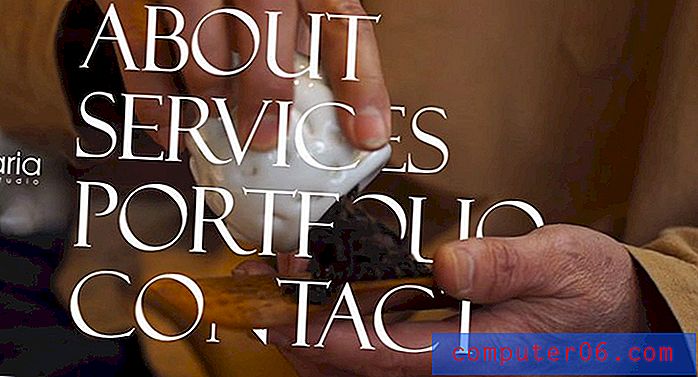Къде отиде моят списък с папки в Outlook 2013?
Основната навигационна структура за Outlook 2013 е разделена на три области. В лявата част на прозореца има списък с папки, списък на съобщенията в избраната папка в центъра на прозореца, след това преглед на избраното съобщение в дясната част на прозореца. Тези секции могат да бъдат коригирани или нарочно, или случайно, ако имате нужда от списъка си с папки и не знаете как да ги намерите, можете да следвате стъпките по-долу, за да активирате отново панела „Папки“, така че да можете да превключвате между вашия различни папки.
Ако често изпращате имейли на една и съща голяма група хора, създаването на списък за разпространение в Outlook може да направи това много по-лесно.
Не мога да намеря входящата си поща и други папки в Outlook 2013
Можете също да следвате подобен процес на описания по-долу, ако панелът за четене е от дясно или отдолу на вашия прозорец, но тази статия ще се съсредоточи върху простото активиране на панела „Папки“. Също така има много различни опции за оформлението на Outlook, които можете да коригирате в раздела Изглед в Outlook, така че отделете известно време, за да експериментирате с вашите опции, след като възстановите списъка с папки.
Стъпка 1: Стартирайте Outlook 2013.
Стъпка 2: Щракнете върху раздела Изглед в горната част на прозореца.

Стъпка 3: Щракнете върху бутона Панел на панела в секцията „ Оформление “ на лентата в горната част на прозореца, след което щракнете върху опцията „ Нормално “.
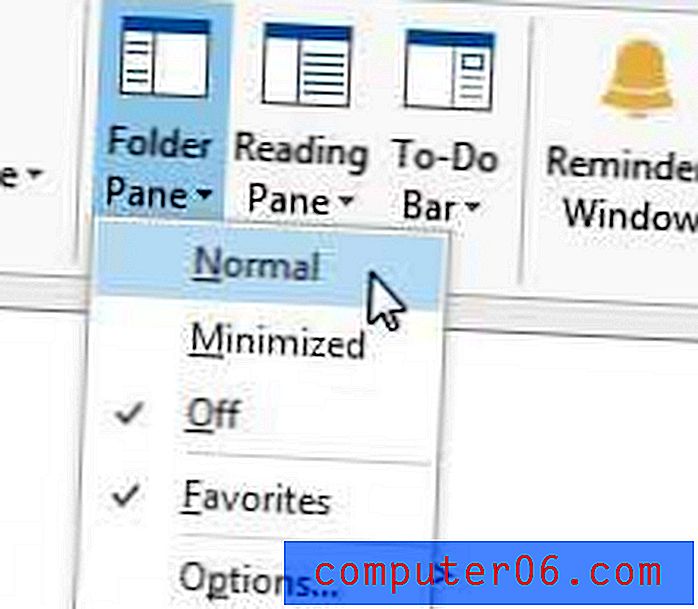
Трябва да сте забелязали в предишната стъпка, че е избрана опция Изключен или Минимизиран . Често опцията Минимизиран ще бъде избрана, ако случайно преразмерите панела на папките, като щракнете и плъзнете дясната граница на секцията. Можете ръчно да преоразмерите рамката на екрана „Папки“, като поставите мишката върху границата, така че да показва символа отдолу, след което плъзнете наляво или надясно, ако е необходимо.
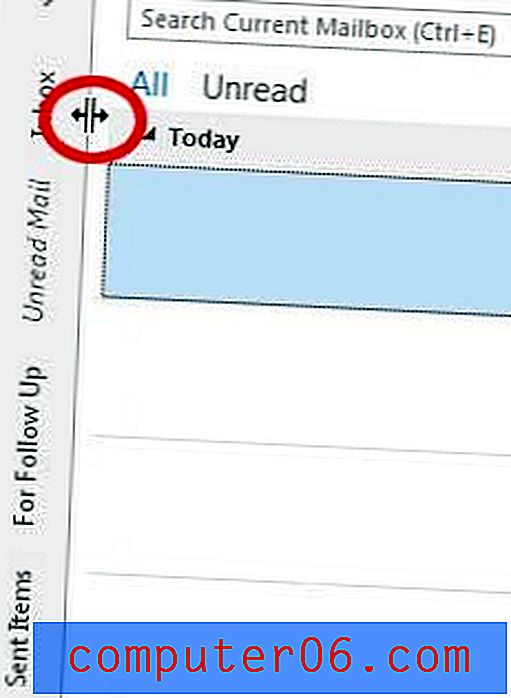
Имате ли акаунт в Netflix или искате да гледате видеоклипове в YouTube, но търсите лесен начин да гледате всичко на вашия телевизор? Google Chromecast е тук и е едновременно евтин и лесен за използване.
Научете как да промените честотата на изпращане и получаване в Outlook 2013, така че имейлите ви да се изтеглят по-често.